 みな
みなGEMFOREXでMT4を使ってトレードしたいんだけど、どうやってダウンロードするの?
 佐藤
佐藤GEMFOREXの公式サイトから簡単にダウンロードすることができるよ!
 みな
みなダウンロードからログインまでの手続きは時間がかかるの?
 佐藤
佐藤手順が分かれば数分で完了するよ!
国内・海外関わらずFXトレードを行ったことがある方であれば、MT4について耳にしたことがあるのではないでしょうか。
MT4はメタトレーダーの略称で、世界中で利用されている取引ツールです。
そんなMT4ですが、GEMFOREXでも使用することができます。
PC版では、Windows・mac共に利用することが可能となっており、iPhoneなどのスマートフォンにも対応しているため、時と場所を選ばず、自分の好きなタイミングでトレードを行うことが可能です。
しかし、初めてMT4の利用を行う場合、どのようにダウンロードして使用していけばいいのかわからないですよね。
そこで本記事では、GEMFOREXでのMT4のダウンロードからログインや基本的な使い方、MT4に関するQ&Aについても詳しく解説していきます。
ぜひ、参考にしてみてください。
・GEMFOREXのMT4はPC版だけではなく、スマートフォン上でも使用可能
・MT4の使用を開始するためには、まず口座開設が必要
・ログインに必要な情報は全て口座開設完了メールに記載されているため、見逃さないように注意が必要
・MT4が動かない場合はサーバーダウンやサーバにちゃんと繋がっているかを確認することで解決できる
GEMFOREXは海外FXボーナスランキングで2位を誇る、ボーナス制度の豊富な会社です。
また、高水準の取引環境と実績により日本人人気の高い海外FXといえます。
今なら口座開設で2万円のボーナスが無条件でもらえます。
この機会にGEMFOREXの口座開設をしてリスクの低い取引を始めてみましょう。
\口座開設のみで2万円ゲット/
GEMFOREX(ゲムフォレックス)のMT4ダウンロードの前に
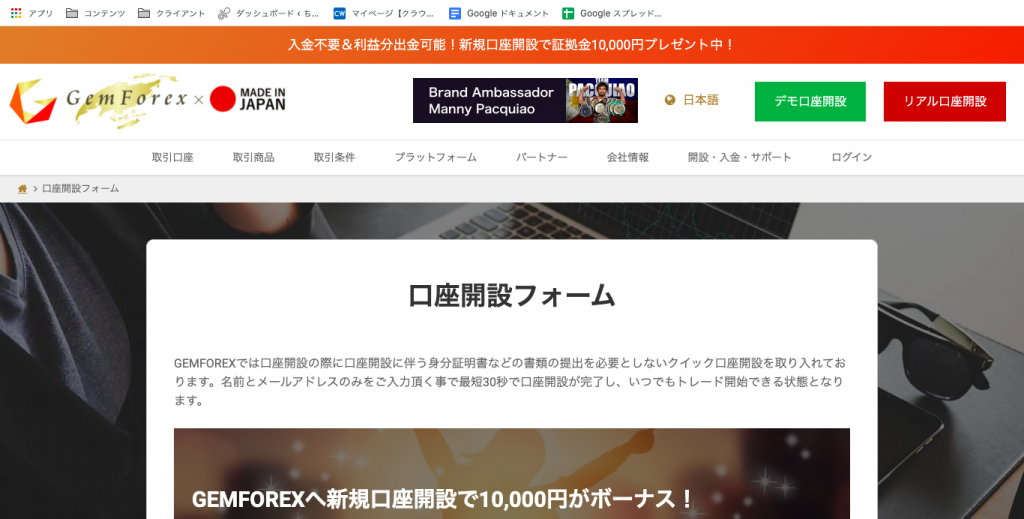
GEMFOREXでMT4をダウンロードするためには、まずGEMFOREXの口座開設しておく必要があります。
口座開設を行わなければ、MT4にログインするために必要な口座番号・サーバー情報・PWなどを入手することができません。
MT4を利用するためにはダウンロードした後、ログインを行う必要があるため、GEMFOREXの口座を開設しなければMT4を使いトレードを始めることができないです。
GEMFOREXの口座開設は時間がない方でも数分で完了しますし、トレード自体は口座を開設していれば誰でも行うことができます。
そのため。MT4を利用してトレードをする前に練習してみるのもおすすめです。
\口座開設のみで2万円ゲット/
口座開設方法については、GEMFOREXの口座開設記事をご覧ください。
GEMFOREXのMT4ダウンロードからログインまで
GEMFOREXのMT4は公式サイトからダウンロードを行うことが可能です。
それでは、MT4のダウンロードからログインを画像付きで詳しく解説していきます。
マイページのプラットフォームを開く
GEMFOREXの口座開設が完了したら、マイページのプラットフォームを開きます。
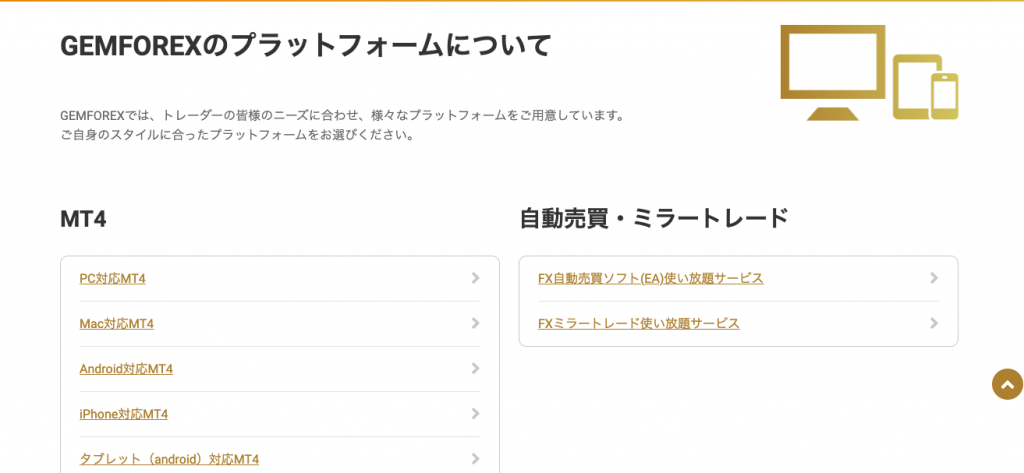
プラットフォーム内にあるMT4の欄から自身が利用を希望する端末を選びましょう。
選ぶことができる端末は以下の通りです。
・PC対応MT4
・Mac対応MT4
・Android対応MT4
・iPhone対応MT4
・タブレット(android)対応MT4
・タブレット(ipad)対応MT4
 みな
みなスマホでも使えるんだね。
 佐藤
佐藤外出先で使いたい人は、スマホ用のMT4アプリをインストールしておくといいね。
MT4のダウンロード
今回はPCでMT4を利用したい方の手順を解説していきます。
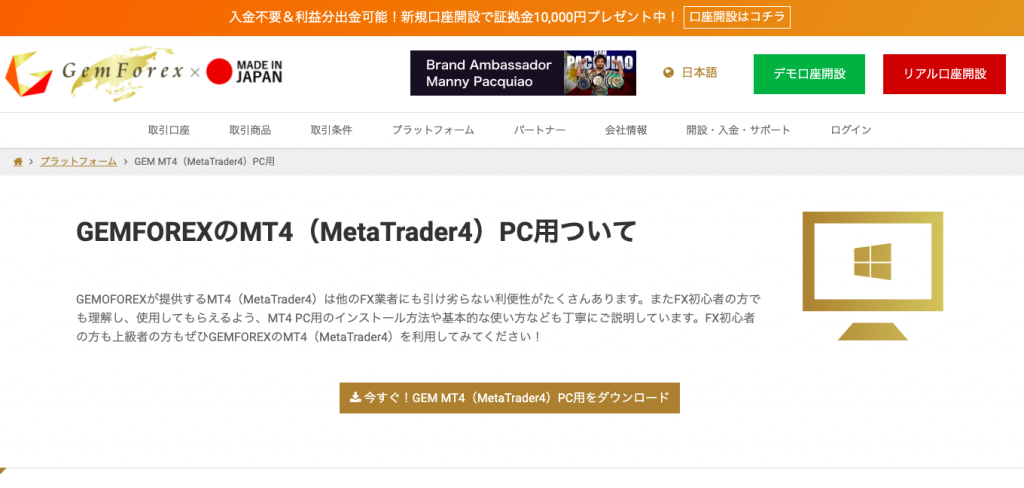
画面中央に表示されている「今すぐ!GEM MT4(Meta Trader4)PC用ダウンロード」を選択してダウンロードを開始します。
MT4のインストール
PDFファイルのダウンロードが完了したら、そのままファイルをクリックして開きます。
ファイルを開くと「GEMFX MT4 V919」と記載されたアプリケーションが格納されています。
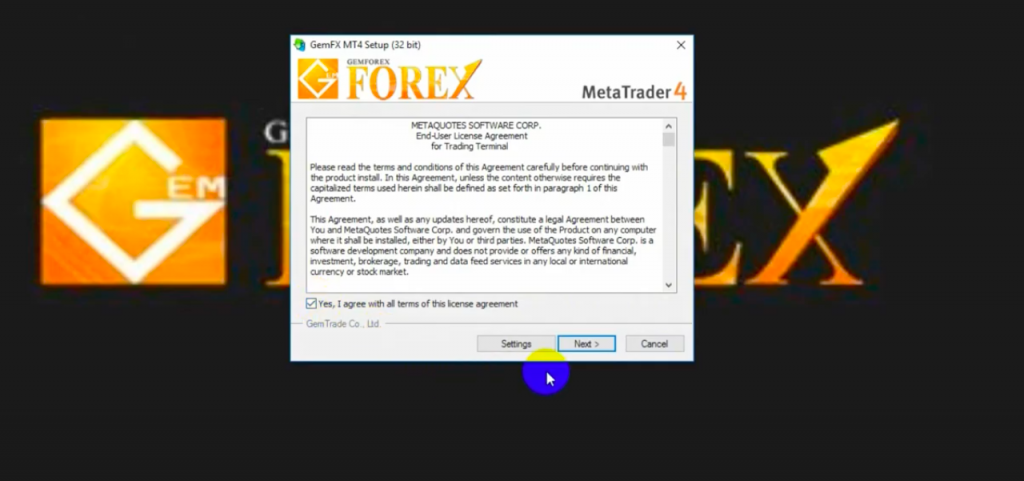
表示されているGEMFX MT4 V919を問題なく開くことができたら、インストール完了です。
ダウンロード・インストール共に時間はかからないため、簡単に取り込みを行うことが可能です。
万が一、MT4を利用しなくなり、アンインストールしたい場合は、WindowsやMacの場合でもインストールしているアプリケーションをゴミ箱に入れるだけで完了できます。
ログイン方法
アプリケーションのインストールが完了してしまえば、ログインは非常に簡単です。
まず、デスクトップに保存しているアプリケーションを選択して開きます。
MT4を問題なく開くことができたら、画面左上にあるファイルから「取引口座にログイン」を選択します。
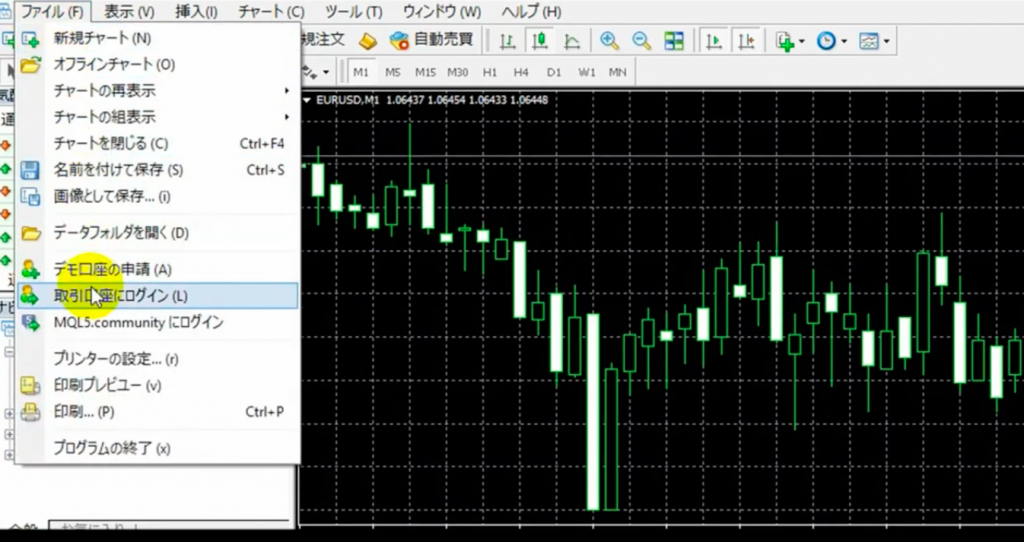
選択した後、画面中央にログインフォームが表示されるため、口座開設時に受け取った「ログインID」・「パスワード」・「サーバー」を入力してログインを選択します。
ログインを選択すると自分専用のトレード画面が表示されます。
問題なくMT4にログインすることができたらリアルタイムでチャートが更新されていくのですぐ認識することができるでしょう。
万が一、上手くログインができなかった場合は、ログインフォームからエラーメッセージが表示されます。
何度か情報を間違って入力してしまうと、口座にログインすることができなくなってしまう可能性があるので予め注意しましょう。
 佐藤
佐藤ログイン情報は口座開設時に送られてくるメールに記載されているよ。
大事な情報だから忘れないように保管しておこう!
GEMFOREXのスマホ版MT4ダウンロードからログインまで
続いてはスマホ版MT4のダウンロード方法からログインまでを解説していきます。
PC版よりも簡単に行うことができるため、スマホを利用してMT4トレードを予定している方はぜひ参考にしてみてください。
アプリのダウンロード
スマホでGEMFOREXのMT4を利用するためには、まずスマートフォン専用で用意されている「Meta Trader4」をダウンロードします。

ダウンロードは無料で行うことができるので心配ありません。
ログイン方法
ダウンロードが完了したらトップ画面上部にある、検索画面から「GEMFOREX」と入力します。
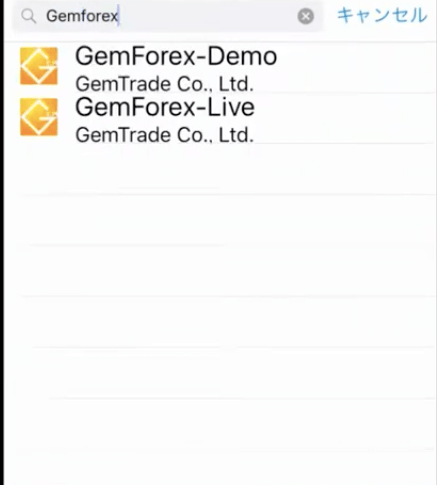
GEMFOREXのMT4が表示されたら、画面をタップします。
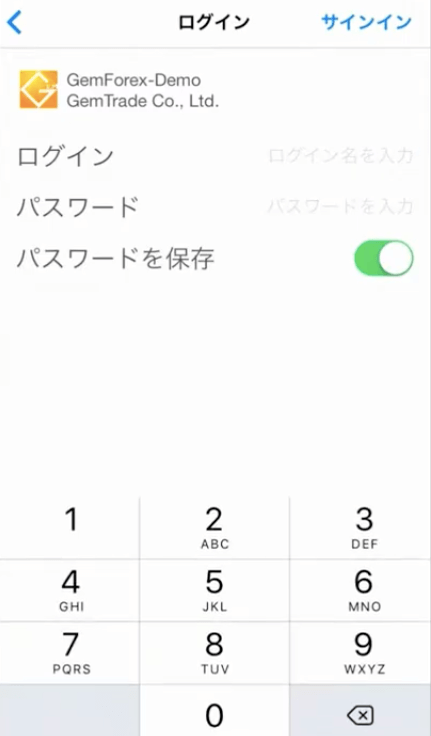
タップすると画面中央にログインフォームが表示されるため「ログイン名」・「パスワード」を入力するとログイン完了です。
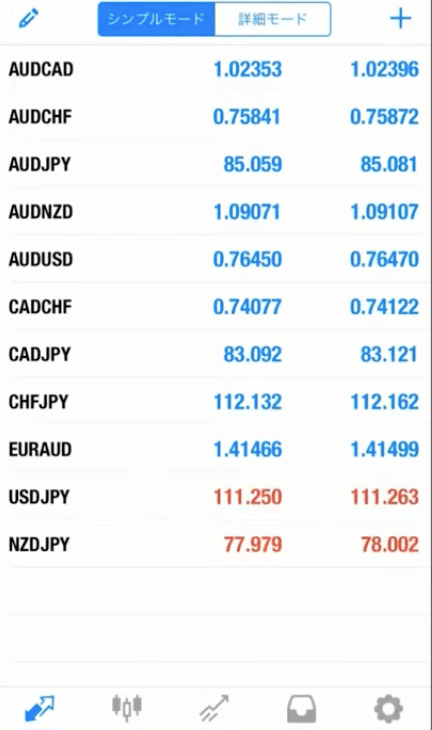
ログインが完了すると、メイン画面に移行することができるようになり、チャート情報の確認が可能になります。
GEMFOREXのMT4の基本的な使い方
MT4は世界中のトレーダーから支持されているだけあり、様々な機能を利用することが可能です。
使いこなすことができれば、プロトレーダー同様チャートをカスタマイズしたり、テクニカル分析を行うことができるようになります。
しかし、基本的な使い方を把握していなければ、使いこなすことはできません。
そこで、MT4を利用するにあたり基本的な部分である銘柄選択や注文方法・決済方法について解説していきます。
銘柄選択
メインチャート画面右上に表示されている通貨ペア画面から、希望の通貨ペアをクリックします。
ツールバーが表示されるため、「全て表示」を選択することで、取り扱い可能な銘柄が全て表示されます。
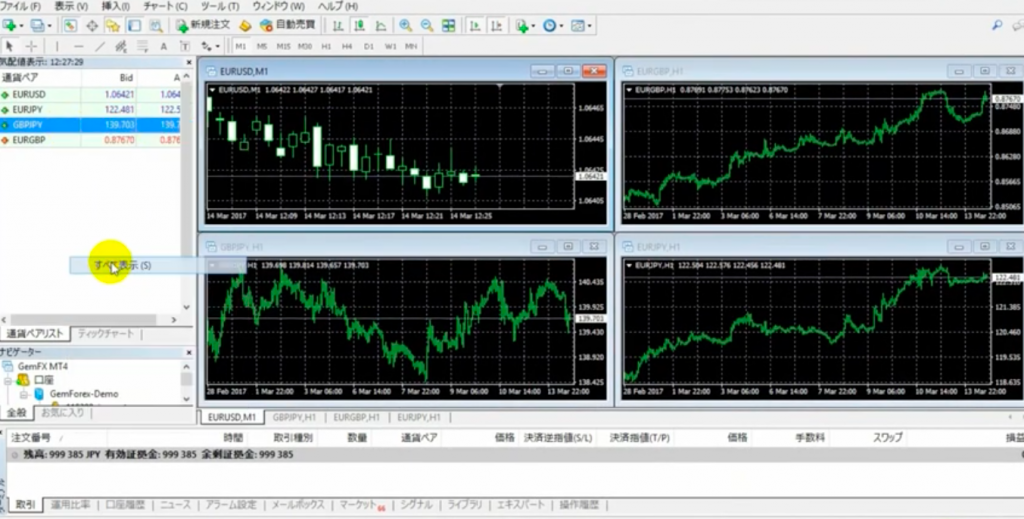
表示させたくない銘柄に関しては、銘柄をクリックした後、「非表示」を選択することで見えなくすることが可能です。
注文方法
MT4で希望の銘柄を注文するには、メイン画面上部に表示されている「新規注文」をクリックするか、ツール画面をクリックして「新規注文」を選択します。
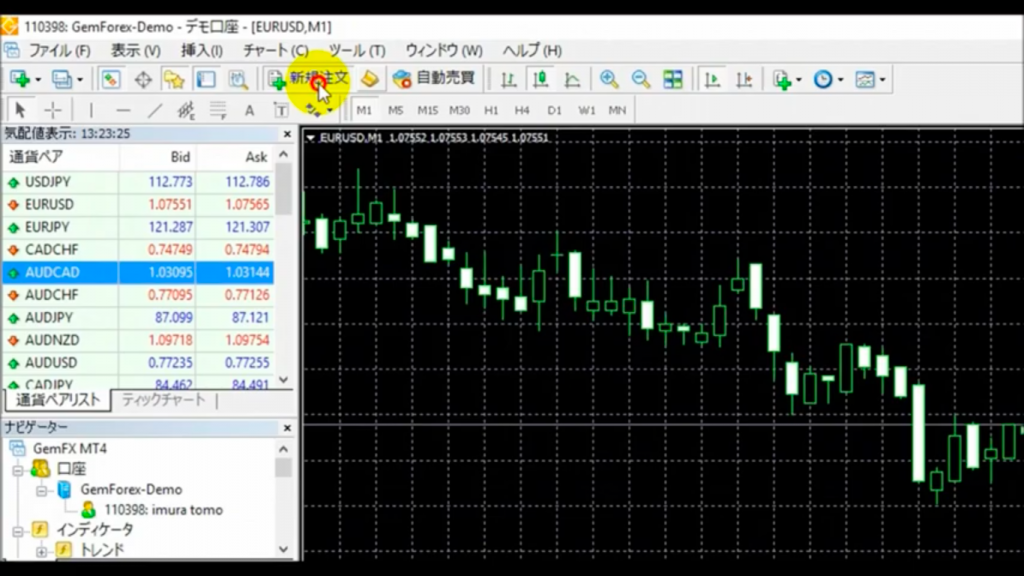
選択した後は、画面中央に注文画面が表示され、選択している通貨ペアの確認、数量を選択することが可能です。
注文種別を「成行注文」・「指値注文」を選択して「売り」もしくは「買い」をどちらかを選んで注文します。
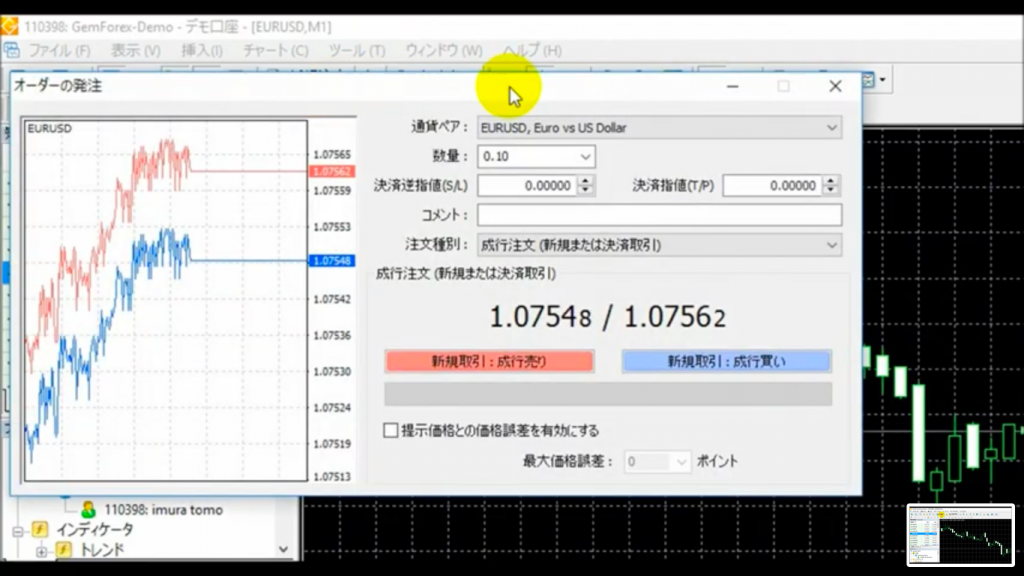
決済方法
MT4の決済は、画面下取引タブの「新規注文」から行うことが可能です。
保有しているポジションを確認の上、ダブルクリックした後、注文画面下に表示されている決済ボタンを選択すると決済完了です。
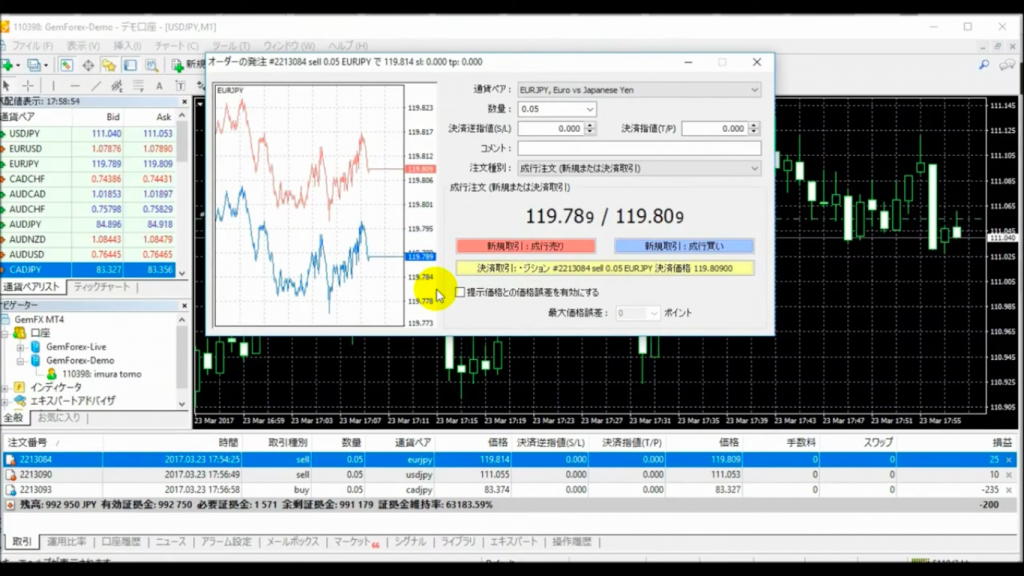
決済履歴は口座履歴タブからすぐ確認することが可能です。
GEMFOREXのMT4のEA設定方法
GEMFOREXでは、MT4を使いEAを利用することが可能です。
続いては、MT4のEA設定方法を解説していきます。
まず、MT4を立ち上げたらファイルタブを選択して「データフォルダを開く」を選択します。
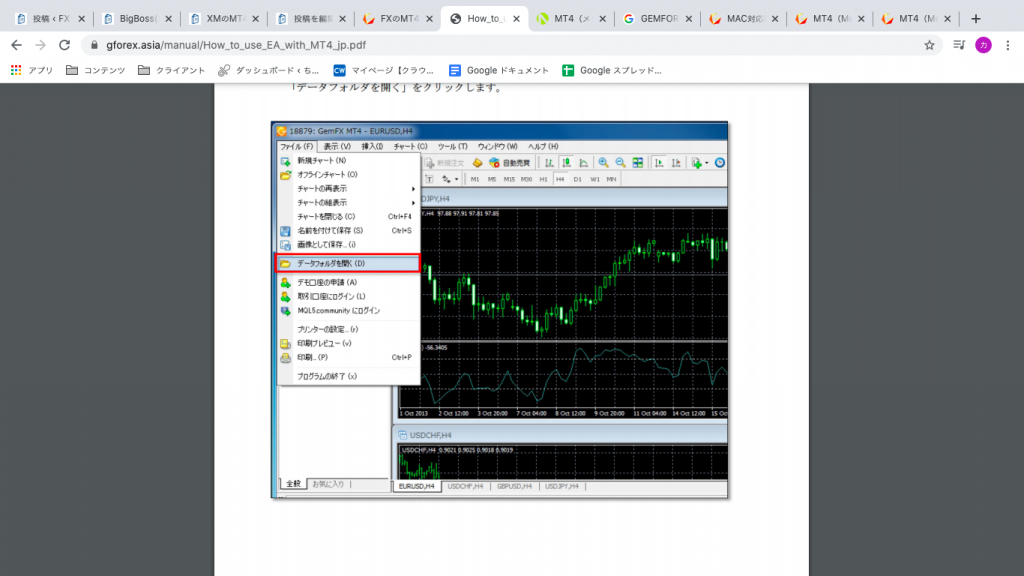
ウィンドウから「MQL4」をクリックして「Experts」を選択した後、ダウンロードされたEAをコピーしてファイルを作成します。
MT4を再起動して、通貨ペア一覧タブから「エキスパートアドバイザー」の中にあるダウンロードしたEAをクリックします。
続いて、EAを稼働状態にしていきます。
稼働状態にするにはが、通貨ペアタブにある「チャート表示」を選択して表示タブにある「気配値表示」をクリックします。
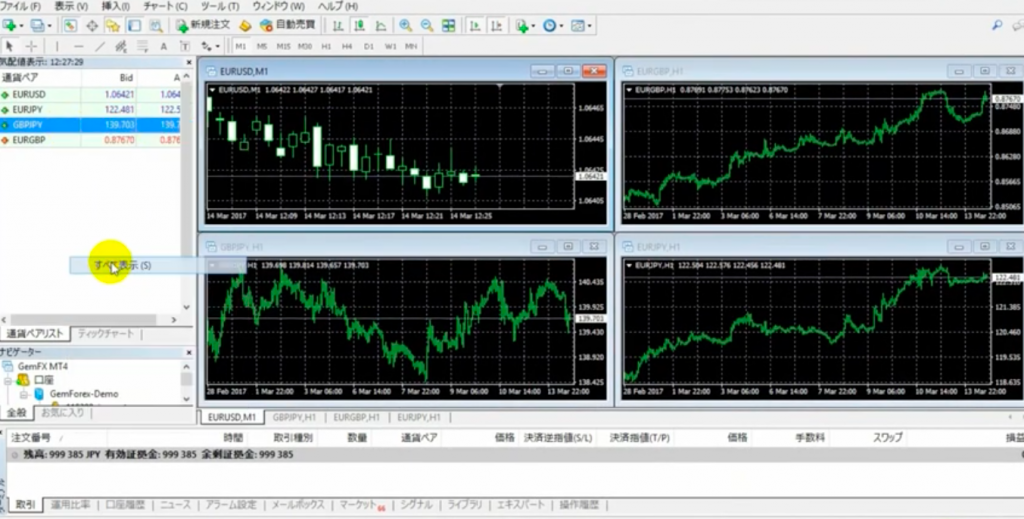
通貨ペア一覧タブから自身でダウンロードしたEA表示されているチャートにドラッグします。
適用されると自動売買に関するウィンドウが表示されるため、「自動売買を許可する」にチェックを入れましょう。
最後にメイン画面上部に表示されている自動売買タブをクリックすることでEAを稼働状態で保つことが可能になります。
GEMFOREXでは、独自EAの提供も行っています。
詳しくはGEMFOREXのEA記事をご覧ください。
GEMFOREXのMT4にログインできない時の対処方法
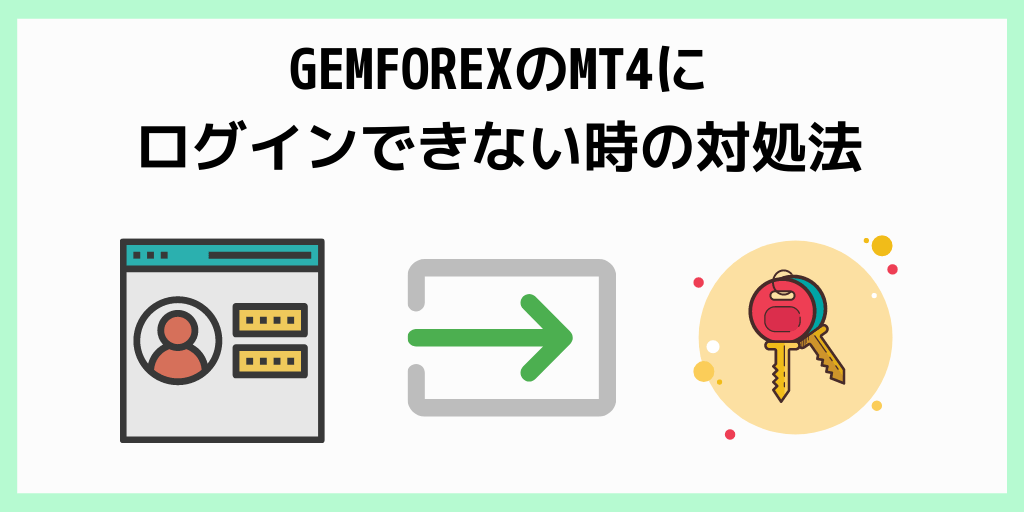
GEMFOREXのMT4インストールが無事完了したとしても、ログインできない時があります。
ログインができない時の原因と対処法は以下の通りです。
・MT4のアップデートが行われているとログインできない
・ログインできない時はパスワードを変更してみるのがおすすめ
・情報を完全に忘れてしまった場合は新規口座開設してみよう
MT4のアップデート
MT4では、定期的にシステムのアップデートが行われます。
アップデート中は基本、取引を行うことはできずログイン自体も不可能です。
そのため、万が一ログインができない場合でも、GEMFOREXの公式サイトやSNSでアップデート情報が発信されているため、焦らずに確認するようにしましょう。
また、アップデートは深夜に行われていることが多く、数時間で完了するため、公式サイトなどからアップデート終了時刻を確認するようにしましょう。
 FX先生
FX先生2021年7月現在時点ではほとんど更新は行われていないよ。
パスワードの変更
公式サイトやSNSなどで情報を確認してみても、MT4にログインできない場合があります。
その際は自身のログイン情報に誤りがある可能性が高く、特にパスワードを忘れてしまっている場合が非常に高いです。
どうしても、パスワードが思い出せなかったり、確認し直すことができない場合は、ログインフォーム画面から「パスワードをお忘れですか?」を選択すればパスワードの変更を行うことができます。
MT4IDとEメールアドレスを入力すれば、新しいパスワードの発行を行うことが可能なめ、一度試してみるのもおすすめです。
新規口座開設
MT4のアップデートやパスワードの変更などを行ったとしてもログインできない場合は、口座が凍結されている可能性があります。
そんな時は、思い切って新規口座開設をしてみましょう。
新たに口座を開設すれば、再度MT4の情報が更新されます。
しかし、この方法は口座に資金を入金していたとしても、全てリセットされるため予め注意が必要です。
GEMFOREXの新規口座開設はこちらから
\口座開設のみで2万円ゲット/
GEMFOREXのMT4に関するQ&A
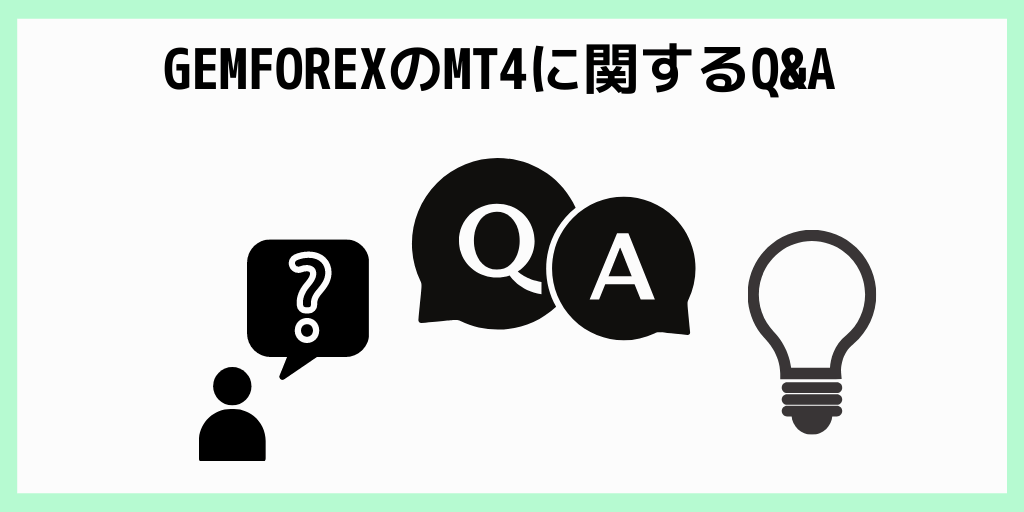
GEMFOREXでMT4を利用してトレードしている時、どしても疑問が出てきます。
そこで、よくありがちな質問をQ&A方式で解説していきます。
ぜひ参考にしてみてください。
Macでもダウンロードできる?
MT4はWindowsだけでなく、Macからのダウンロードも可能です。
インストール項目にWindowsとMacの項目があるので、自身のデバイスに合わせてダウンロードしましょう。
iPhoneからでもEA使える?
GEMFOREXのMT4では、事前にEAの設定を行っていればiPhoneでEAを使うことが可能です。
iPhoneでは、リモート専用アプリをダウンロードしていれば、PC上以外からでもEAの稼働変更が可能になります。
しかし、細かいチャートの確認や取引に関しては別アプリの利用が必要になるため、注意が必要です。
ボーナスはMT4で確認できる?
GEMFOREXのMT4では取得したボーナスの確認が可能です。
特別な手続きや設定を行う必要はなく、キャンペーンなどで受け取ったボーナスはクレジット資金として保存されるため、入金金額と同様に表示されます。
新規口座開設キャンペーンや取引ボーナスなど、GEMFOREXでは様々なキャンペーンが行われている場合が多く、よく確認する部分ではあるので、把握しておくことをおすすめします。
GEMFOREXのボーナスについて詳しく知りたい方は、GEMFOREXボーナスのページをチェックしてみましょう。
MT5は使える?
GEMFOREXで利用できる取引ツールはMT4のみです。
MT5は利用できません。
今後のサービス改善で使えるようになる可能性はありますが、今現段階では使えないので注意しましょう。
2021年現在では、MT5がデモ口座のみ利用できます。
近々使えるようになる可能性が高いので、期待しておきましょう。
チャートにラインを引きたい?
GEMFOREXのMT4では、表示されているチャートにラインを引くことが可能です。
インジケーターにラインを引くためには、チャート上部の設定画面「挿入」から「ライン」を選択することで、自身が希望するラインを引くことができます。
また、ラインには複数種類が存在しており、「トレンドライン」などもここから設定することが可能です。
MT4は個人で様々なカスタマイズができるため、ぜひ試してみてください。
GEMFOREXのMT4まとめ

以上、GEMFOREXでのMT4のダウンロードからログインや基本的な使い方、MT4に関するQ&Aについても詳しく解説していきました。
MT4はシンプルかつカスタマイズ制が非常に高いプラットフォームです。
初心者からベテラントレーダーにも支持されているツールのため、安心して取引を続けることができます。
GEMFOREXのMT4はPC版だけではなく、スマホからでも様々な取引を行うことができるため、どんな場所でもトレードを始めることができますよ。
今なら最低でも証拠金2万円分プレゼントしてもらえるキャンペーンも行われているので、気になる方はぜひチェックしてみてください。
\口座開設のみで2万円ゲット/
▼GEMFOREXの評判やメリット・デメリットを知りたい方は下記の記事を要チェック!


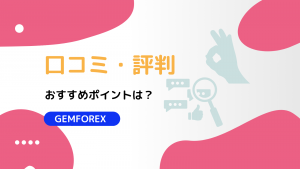
コメント